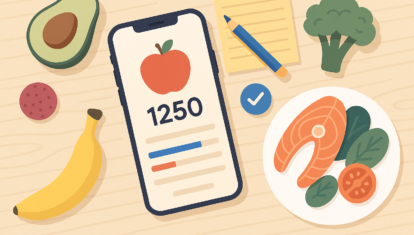Как включить VPN в Яндекс Браузере на Макбуке
Яндекс Браузер стал одним из самых популярных браузеров в нашей стране. И это даже не удивительно: приятный и удобный интерфейс, быстрая работа и синхронизация с учетной записью Yandex ID. А самое главное, что на Айфон тоже можно его установить. И тогда все вкладки, закладки и история будут доступны на всех устройствах разом. Однако мало кто знает, что для доступа к ушедшим из России сервисам не обязательно пользоваться отдельным VPN-приложением. Достаточно просто добавить соответствующий сервис прямо в Яндекс Браузер и наслаждаться веб-серфингом.
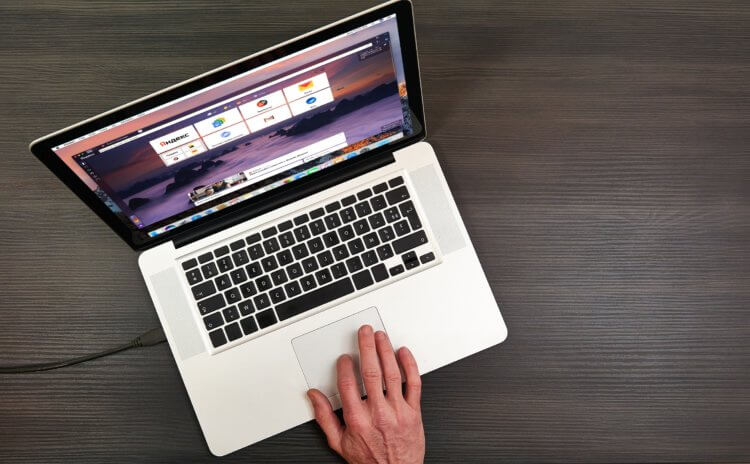
Яндекс Браузер прекрасно работает на Макбуке
❗️ПЕРЕД ЧТЕНИЕМ СТАТЬИ РЕКОМЕНДУЕМ ПОДПИСАТЬСЯ НА НАШ ДЗЕН.
Так как он сделан на том же движке, что и Google Chrome, то к нему подходят все расширения из фирменного магазина Гугл, в том числе и VPN. В этом материале рассказываем, как добавить VPN в Яндекс Браузер, где их взять и какой лучше выбрать.
Содержание
Как установить Яндекс Браузер на Макбук
Если у вас давно возникло желание перейти на Яндекс Браузер, но все никак не решались, то самое время это сделать. Тем более что для его использования вам не понадобятся сертификаты Минцифры. Они уже встроены в само приложение, и отдельно устанавливать их на компьютер не потребуется. Поэтому самое время его загрузить и установить:
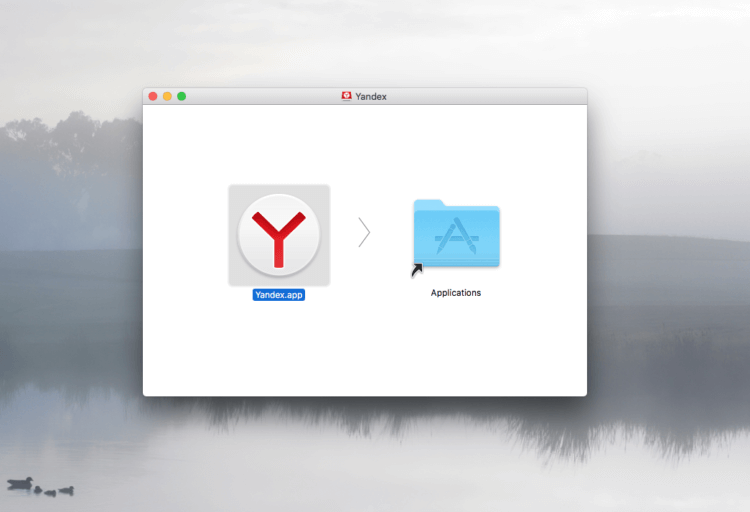
Просто перетяните ярлык в папку и все
- Перейдите по этой ссылке и скачайте Яндекс Браузер с сайта Яндекса;
- Дважды кликните на DMG-файл для его распаковки;
- В открывшемся окошке просто перетяните ярлык Яндекс Браузера в папку с приложениями и дождитесь, пока копирование будет завершено;
- Откройте Launchpad, найдите там иконку Яндекс Браузера и запустите его.
❗️ПОДПИСЫВАЙСЯ НА ТЕЛЕГРАМ-КАНАЛ СУНДУК АЛИБАБЫ. РЕБЯТА ЗНАЮТ ТОЛК В КРУТЫХ ТОВАРАХ С АЛИЭКСПРЕСС
Для вашего удобства советую сразу войти в учетную запись Yandex ID. Тогда вся нужная вам информация будет синхронизироваться между разными устройствами, а поисковые запросы сохранятся в истории.
Расширение Browsec VPN для Яндекс Браузера
После того как Яндекс Браузер был успешно установлен, можно переходить непосредственно к загрузке расширения. Можно без всяких проблем воспользоваться магазином расширений Google Chrome. Одним из самых популярных VPN является Browsec VPN. Давайте его загрузим и проверим, как он работает:
- Перейдите по ссылке на страницу скачивания Browsec VPN;
- Нажмите кнопку “Установить”;
- Дождитесь, пока расширение скачается и автоматически установится в браузер;
- Нажмите на кнопку загруженного расширения и запустите скачанный VPN нажатием на кнопку Start.
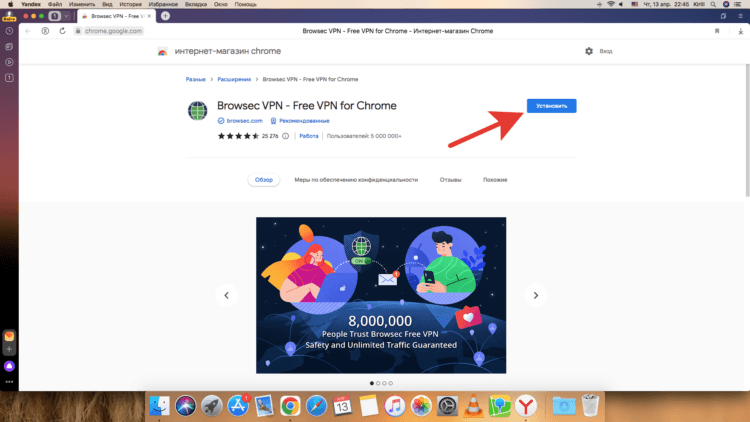
Расширение загрузится и установится автоматически
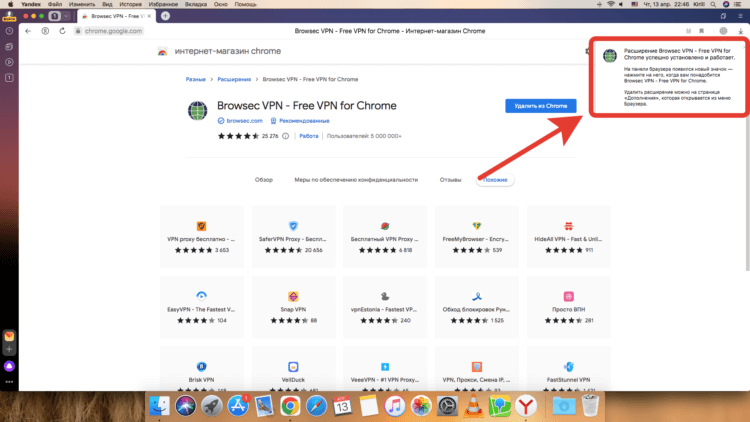
После окончания установки вы увидите вот такой баннер
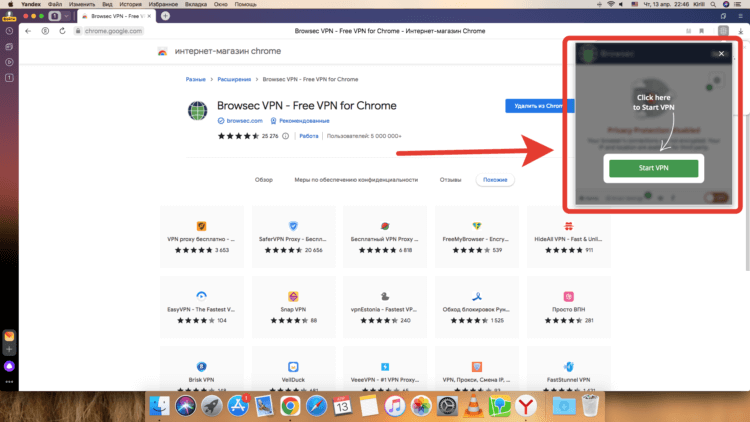
Активируйте расширение и запустите VPN
Собственно говоря, это все действия, которые вам необходимо сделать. Очень удобно. Самое главное — имейте в виду, что работать этот VPN будет только в рамках браузера. Ни одно стороннее приложение не получит к нему доступ. Поэтому если вам необходим VPN вне Яндекс Браузера, то придется загрузить какое-нибудь стороннее приложение на Макбук. Можете выбрать из нашей подборки. Все варианты мы протестировали на себе, и работают они отлично.
Скорость интернета с VPN
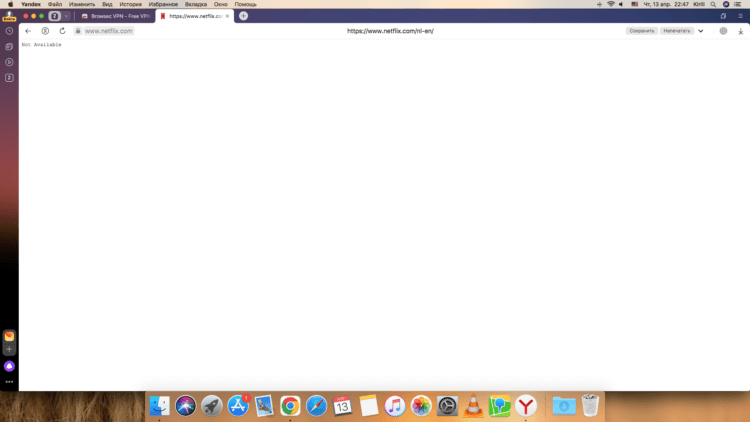
Вот так выглядит Netflix без VPN
Теперь предлагаю посмотреть, как работает VPN, встроенный в Яндекс Браузер. Если его отключить, то сайт Netflix выглядит как обычная белая страница с записью Not Available. Но посмотреть сериальчики охота. Поэтому мы просто активируем загруженное расширение и благополучно попадем на сайт. Без каких-либо задержек. Скорость загрузки страниц очень неплохая. По крайней мере, никаких просадок я не заметил.
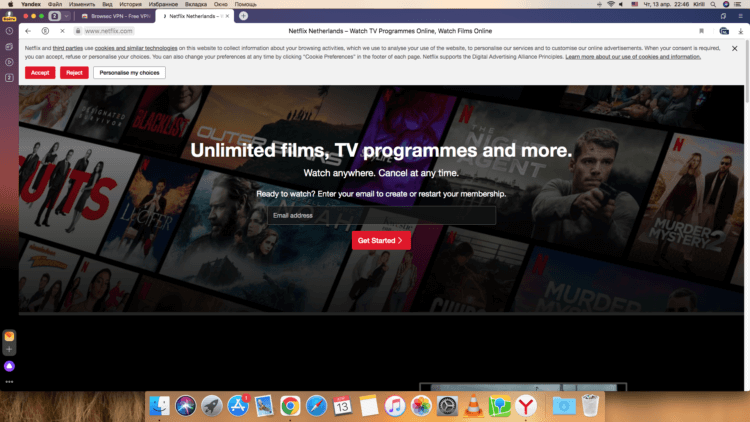
А вот так с активированным VPN
Если замерить скорость с активированным Browsec VPN, то получится вот такой результат:

Цифры не особо впечатляют
С учетом того, что с отключенным VPN скорость выглядит следующим образом:
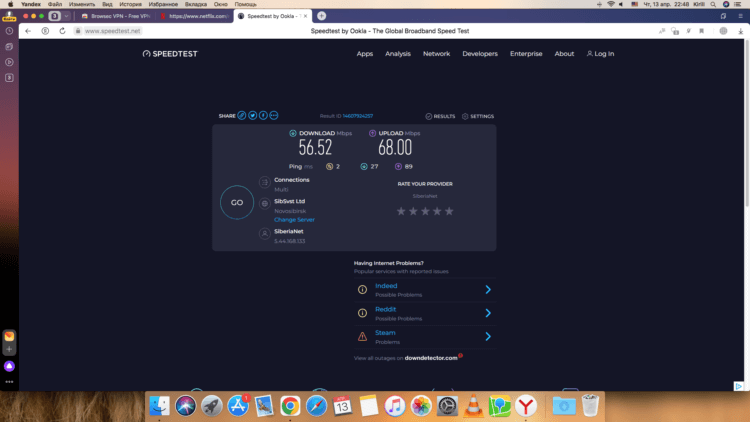
Такая скорость получается без VPN
то можно подумать, что сайты еле-еле ворочаются. Однако у меня получилось даже запустить Ютуб в Full HD разрешении и в целом загружалось очень неплохо. На 4К переключаться я не рискнул. Возможно, что это исключительно результат Speedtest, а при обычной эксплуатации скорость гораздо выше. По крайней мере, я на это очень надеюсь.
Расширение VPN для Яндекс Браузера
Но Browsec VPN — не единственное VPN-расширение, которое можно найти в магазине Google. Предлагаю вам обратить внимание еще на вот эти варианты:

В магазине можно найти много разных расширений на любой вкус
- VPNLY — позволяет полностью скрыть реальный IP, и во всех геолокационных сервисах будет отображаться то местоположение, которое соответствует выбранной стране;
- SaferVPN Proxy — это расширение позиционируется как самое безопасное. Позволяет сделать все личные данные на 100% скрытыми, конфиденциальными и анонимными;
- Planet VPN — дает доступ к серверам в 50 разных странах и позволяет выбрать оптимальное местоположение для каждой ситуации. Кстати, в него встроен еще и блокировщик рекламы, поэтому сможете избавить себя от лишних баннеров в сети;
- Просто ВПН — не имеет лимита по трафику и времени подключения и дает доступ к серверам в 80 странах мира. Поэтому для регистрации в любых зарубежных сервисах, которые ушли из России, вы всегда сможете выбрать оптимальное местоположение.
❗️ПОДПИСЫВАЙТЕСЬ НА НАШ ТЕЛЕГРАМ-КАНАЛ, ЧТОБЫ НЕ ПРОПУСТИТЬ САМЫЕ СВЕЖИЕ НОВОСТИ
Кстати, не забывайте, что эти расширения можно использовать в Google Chrome, для которого они и созданы. Поэтому если вы предпочитаете именно этот браузер, то можете добавить их и туда. На компьютере это гораздо удобнее, чем устанавливать сторонние приложения.